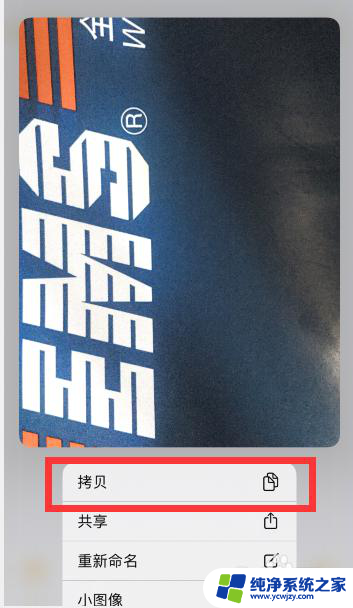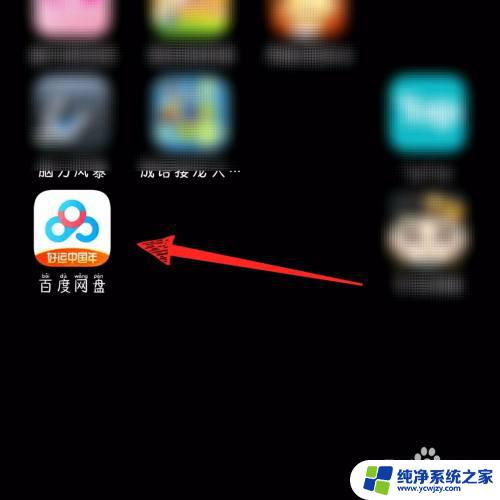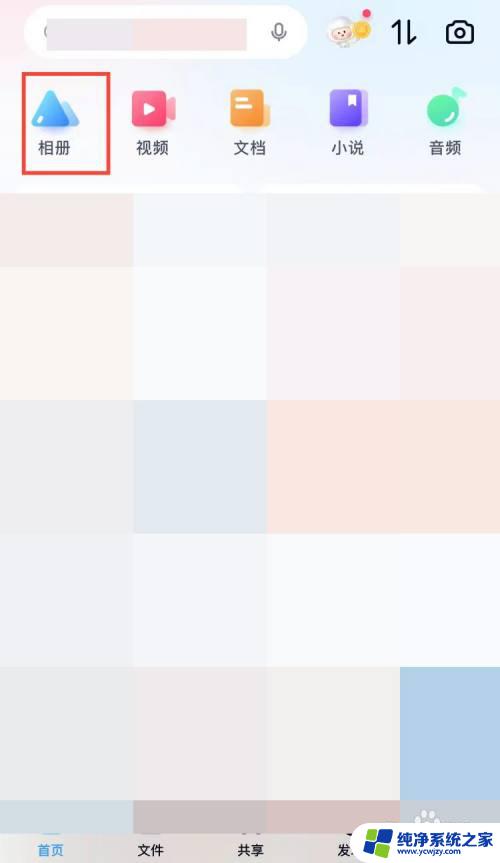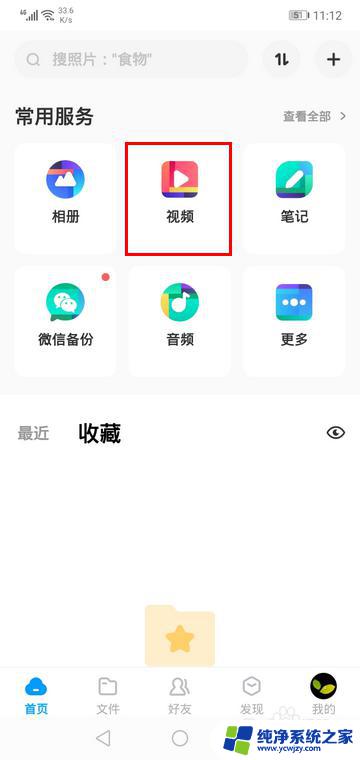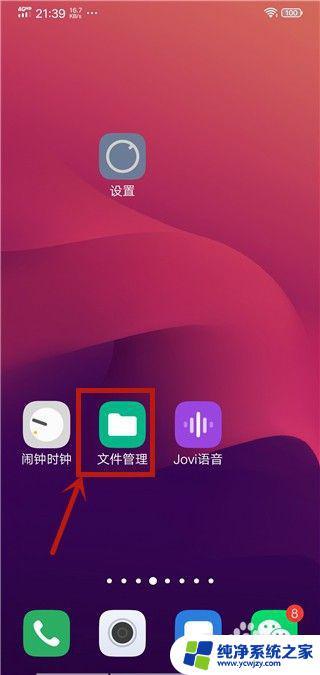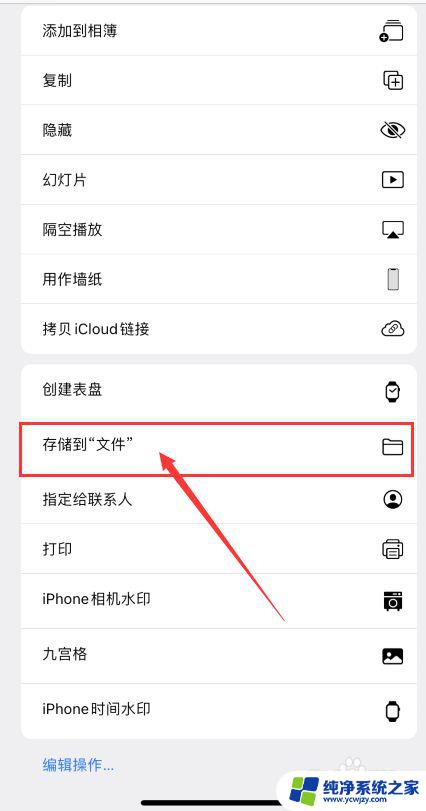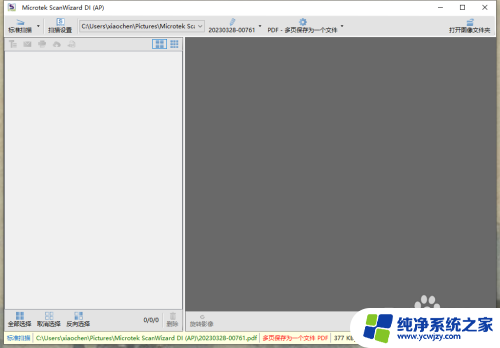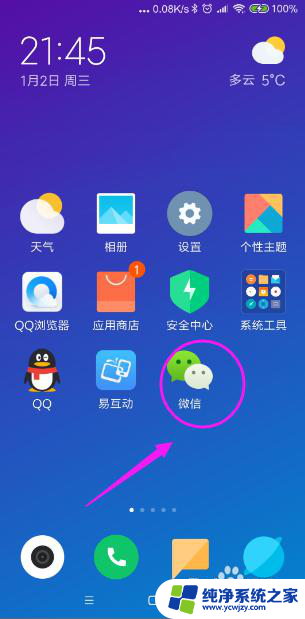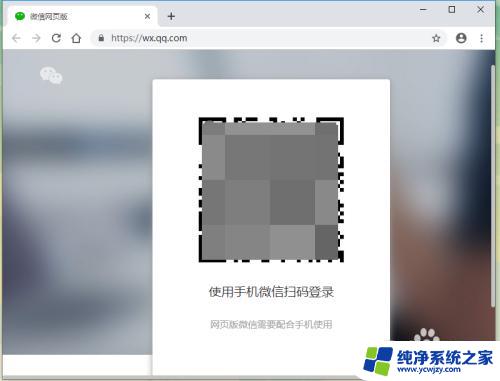苹果手机扫描文件怎么保存到相册 如何将iPhone备忘录中的扫描文件保存到相册
苹果手机扫描文件怎么保存到相册,在如今的数字化时代,苹果手机已经成为了我们生活中不可或缺的一部分,而随着技术的不断进步,苹果手机的功能也变得越来越强大。其中扫描文件保存到相册是一个备受关注的话题。许多人都希望能够将iPhone备忘录中的扫描文件保存到相册,以便更好地管理和使用这些重要的文件。如何实现这个操作呢?本文将为您介绍详细的步骤和方法。无论是对于工作还是生活,这都是一个非常实用的技巧,让我们一起来了解吧。
具体方法:
1.打开【备忘录】,点击【+】
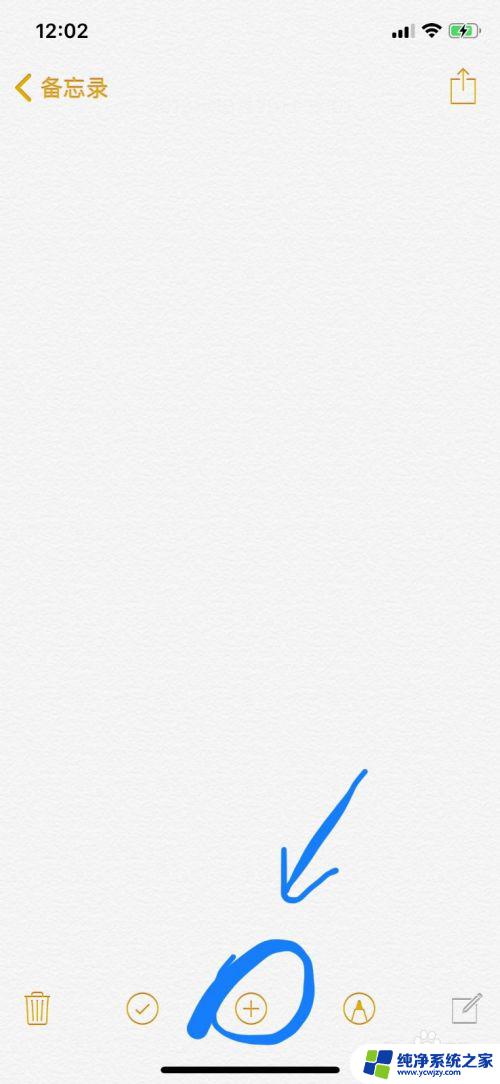
2.选择【扫描文稿】

3.扫描文件,点击按钮拍摄
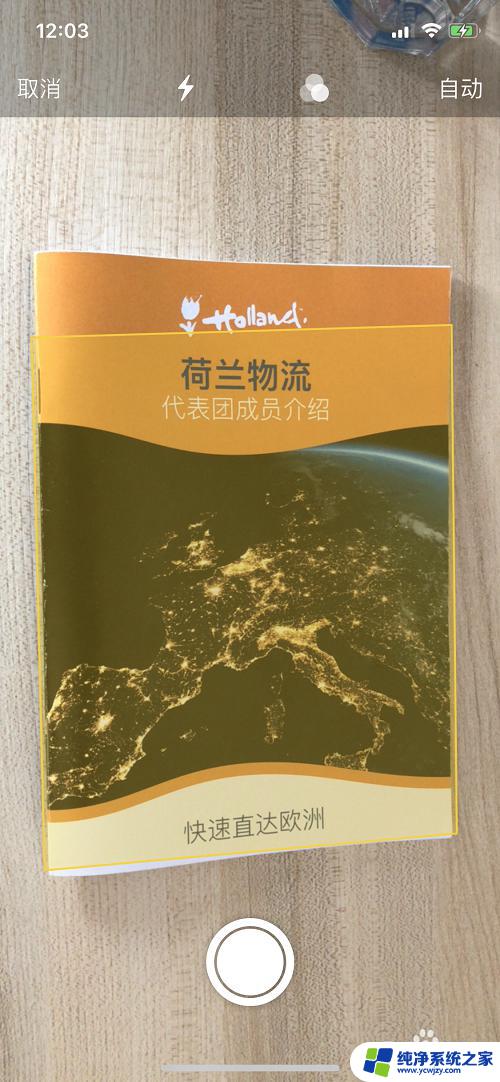
4.调整图像边缘,完成后点击【继续扫描】
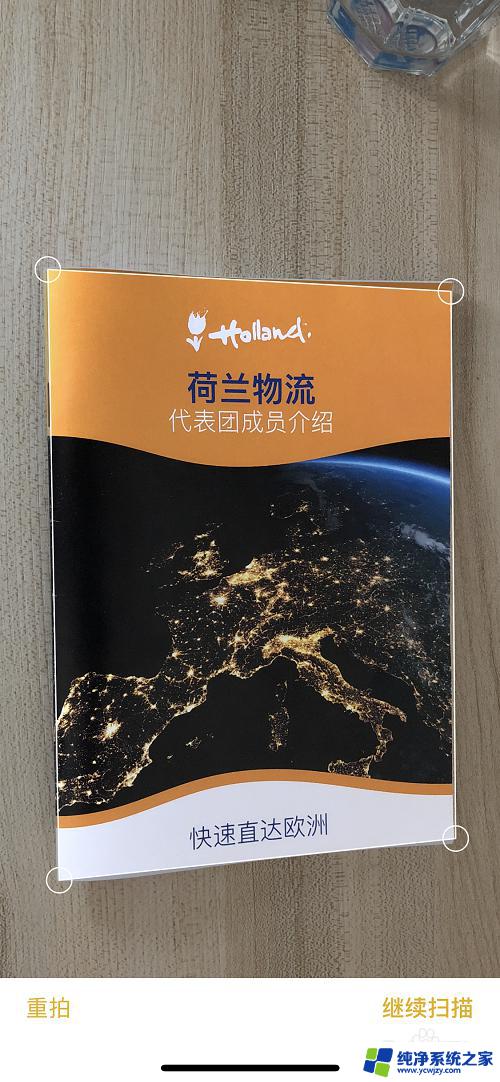
5.完成所有扫描后点击【储存】
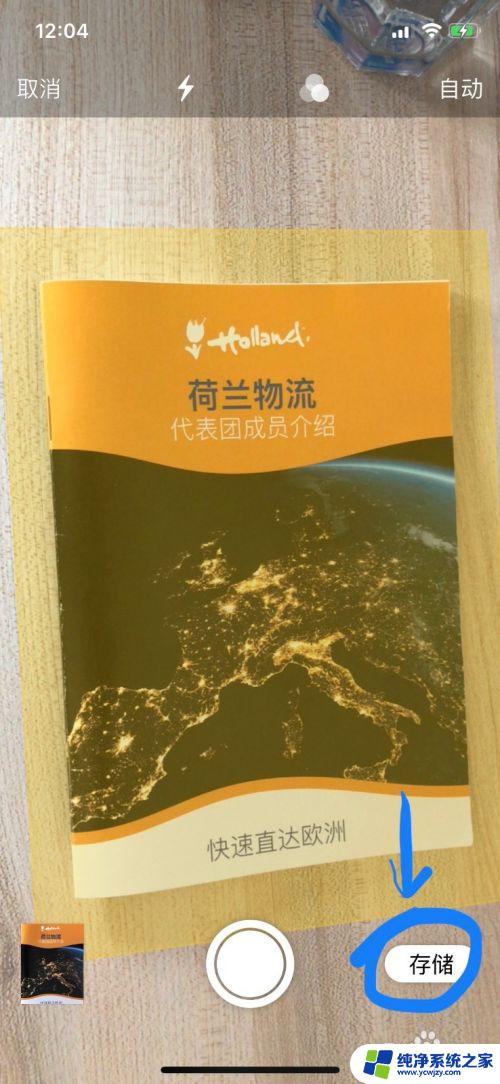
6.这时会自动弹出保存完成的扫描文稿,但是此文稿为pdf格式。无法直接保存到相册,通过屏幕截图的方法又会降低图片的清晰度,此时只需要点击图片,单独呼出图片
7.再长摁图片,呼出“拷贝/删除”选择框后点击【拷贝】
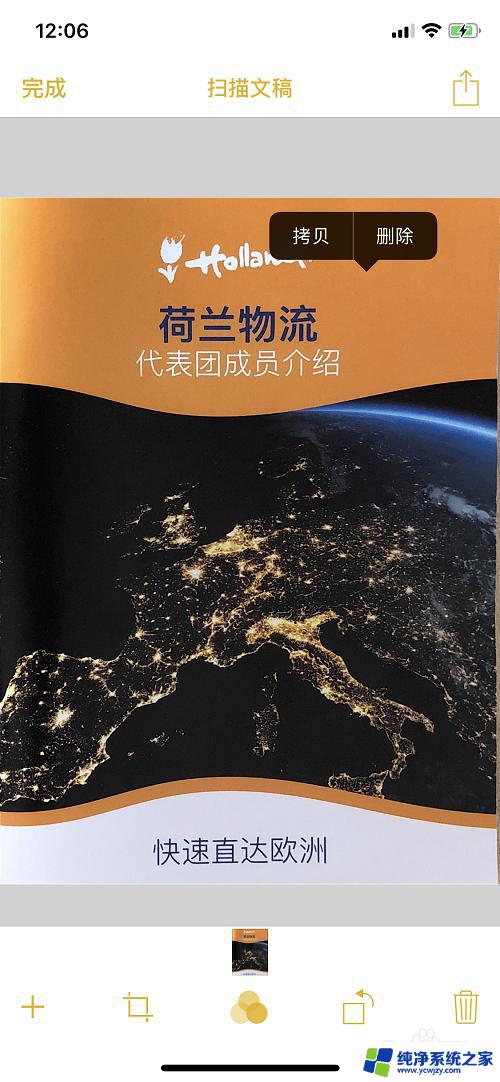
8.新建备忘录,长摁空白处,选择【粘贴】,即可将刚擦拷贝的图片粘贴下来。此时点击这条新备忘录的右上角【保存与分享】按钮
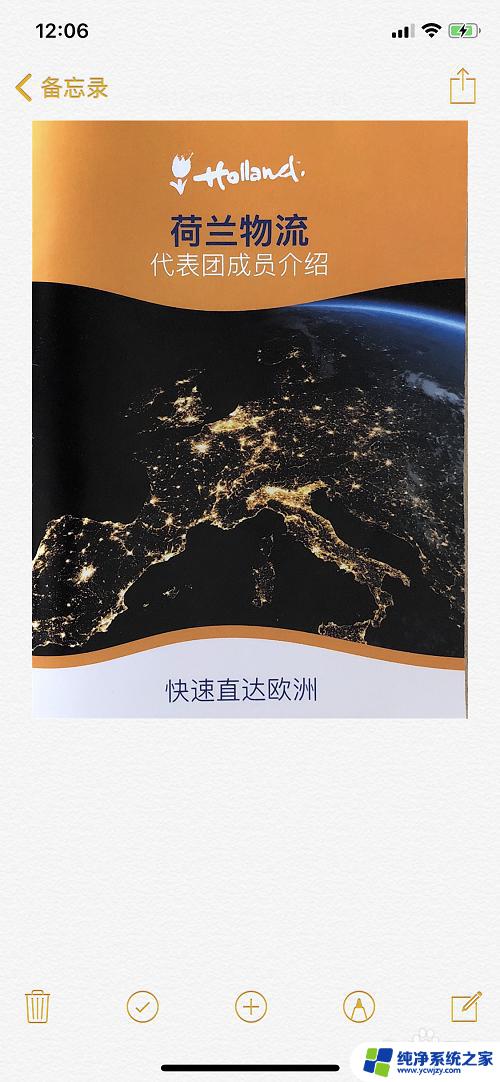
9.就能【存储图像】到相册啦!
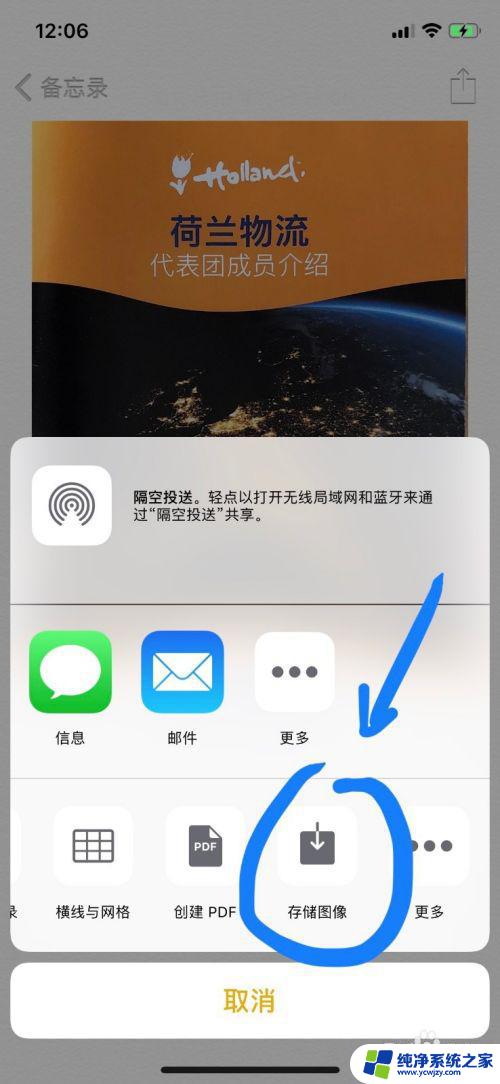
以上是如何将苹果手机扫描的文件保存到相册的全部内容,如果出现这种情况,您可以根据小编的方法来解决,希望对您有所帮助。